14 мифов о Windows, в которые вы верите совершенно зря

Статью можно послушать. Если вам так удобнее, включайте подкаст.
1. Windows тормозит, зависает и постоянно показывает BSOD
Владельцы Mac и пользователи Linux очень гордятся стабильностью и производительностью своих систем, всё время противопоставляя их Windows. Последняя якобы с трудом работает даже на мощном железе и всё время лагает и выпадает в синий экран смерти. И вообще, чего хорошего ждать от Microsoft?
Однако на самом деле глючность Windows — это стереотип, закрепившийся благодаря неудачным системам вроде Windows 95 и Vista. Windows 10 демонстрирует хорошую стабильность и скорость работы. Её единственный недостаток в том, что она притормаживает на жёстких дисках, загружая их под завязку. Впрочем, современные версии macOS тоже нормально работают только на SSD. Так что, если ваша система установлена на твердотельном носителе, тормозить она не будет.
Что касается «синих экранов», то в нынешние времена они тоже редки и в подавляющем большинстве случаев связаны с неполадками с драйверами или оборудованием.
2. Windows необходимо переустанавливать для профилактики
Есть такая шутка: «Сколько Windows не ставь, а всё равно переустанавливать». Возможно, это и было справедливо для Windows 95, которая отличалась нестабильностью. И в большинстве случаев установить её заново было проще, чем разбираться, в чём заключается очередная проблема.
И до сих пор некоторые пользователи доказывают, что её нужно регулярно (скажем, раз в полгода) сносить, форматировать диск и устанавливать заново — чтобы ускорить работу ПК и очистить Windows от «мусора».
Поистине некоторым людям просто нечем заняться.
В «профилактической» переустановке нет абсолютно никакого смысла. Windows 10 на SSD-диске после нескольких лет эксплуатации работает так же быстро и стабильно, как после первой загрузки. Переустановка системы с нуля — это крайняя мера, к которой следует прибегать только тогда, когда система отказывается запускаться и никакой «Режим восстановления» не помогает.
И да, для того, чтобы переустановить Windows 10 сейчас, необязательно записывать образ на диск или флешку и загружаться с неё. Достаточно нажать «Пуск» → «Параметры» → «Обновление и безопасность» → «Восстановление» и найти пункт «Вернуть компьютер в исходное состояние». Главное, не забудьте выбрать опцию «Сохранить мои файлы».
3. Системный диск лучше разбивать на разделы C и D
Эта традиция связана с вышеупомянутыми переустановками старых версий Windows. Когда часто форматируешь системный раздел, чтобы не стирать всё одним махом, логично заранее разбить диск на части: C — для системы и D — для пользовательских данных.
Довод обычно приводят следующий: «Мне так удобно. Если система слетит, то важные файлы останутся в другом разделе».
Но в современных версиях Windows разделять диск на C и D бессмысленно. Ведь при переустановке системы данные… никуда не деваются. Вы найдёте все свои файлы в папке Windows.old.
А если уж вам так хочется разделить систему и личные данные — используйте не разные разделы, а разные диски. Быстрый SSD пустите под Windows и программы, а для музыки и фотографий прикупите HDD на пару терабайт. Благо они дешёвые.
4. Обновления — зло, их нужно отключить
Интернет полнится утверждениями, что для Windows лучше, когда автоматическое обновление отключено. Потому что от обновлений всё тормозит, ломается — и вообще Microsoft всегда делает только хуже. Так что многие пользователи отключают их сразу после установки системы.
Делать этого, конечно, не следует, потому что вместе с обновлениями система загружает патчи безопасности, новые версии драйверов и исправления для различных ошибок и багов. Windows с отключенными обновлениями уязвима и менее стабильна. Так что пусть они скачиваются себе спокойно фоном, не помешают.
Если же вас раздражает, что система начинает обновляться, когда компьютер особенно нужен, нажмите «Пуск» → «Параметры» → «Обновление и безопасность» → «Приостановить обновления» и отложите их, пока не появится свободная минутка. Благо времена принудительной перезагрузки в Windows 10 давно прошли.
5. Контроль учётных записей пользователей (UAC) тоже зло
Когда вы устанавливаете или запускаете новую программу, то можете увидеть запрос «Разрешить программе вносить изменения…». Это UAC, или контроль учётных записей пользователей Windows, — механизм, который нужен, чтобы не позволять нежелательным программам воздействовать на систему с правами администратора.
В интернете полно инструкций, как отключить UAC, потому что он, видите ли, «мешает и раздражает». Но на самом деле он необходим для защиты Windows. С отключенным контролем пользователей компьютер становится крайне уязвимым. Так что не убирайте его и внимательнее читайте, что именно пишется в запросах UAC.
6. Диск с Windows надо регулярно дефрагментировать
Дефрагментация — это процесс упорядочивания данных на винчестере, который увеличивает скорость считывания файлов. Существует мнение, что регулярная ручная дефрагментация HDD просто необходима. Именно поэтому программы вроде Defraggler пользуются такой популярностью, хотя им пора бы уже кануть в Лету.
Во времена Windows XP дефрагментация действительно могла немного ускорить систему, и «Хрюшка» даже имела соответствующий встроенный инструмент, запускать который следовало вручную. Но современные системы, начиная с Windows Vista, выполняют оптимизацию дисков самостоятельно в фоновом режиме.
Нет абсолютно никакого смысла запускать дефрагментацию и смотреть на мелькающие цветные квадратики, теша себя надеждой, что вот теперь-то система будет «летать». Windows 10 позаботится о своих дисках без вашего участия.
7. Реестр нужно периодически чистить и оптимизировать
Нет, не нужно. Реестр — эта такая штука, куда обычному пользователю заглядывать смысла нет вообще. Даже тысячи «ошибок реестра», которые могут найти программы вроде CCleaner или CleanMyPC, никак не повлияют на скорость Windows.
И удаление записей в лучшем случае просто не скажется на самочувствии вашего ПК, а в худшем что-нибудь сломает. Не говоря уже о том, что некоторые программы-оптимизаторы просят 20–40 долларов за то, что делают… Хотя не делают ничего.
У Microsoft однозначная позиция относительно «чистильщиков реестра»: они бесполезны, а иногда и «могут содержать шпионское, рекламное ПО или вирусы».
8. Очистка кеша повышает скорость Windows
Это не так. Удаление временных файлов может очистить немного места на вашем системном диске, но это не ускорит систему — если, конечно, она не установлена на встроенном SSD объёмом в 64 ГБ, где каждый мегабайт на счету.
Наоборот, необходимость пересоздать кеш, например, браузера на некоторое время его немного замедлит, но потом всё будет работать как раньше.
И да, если вам хочется почистить диск от файлов кеша — используйте не сторонние «чистильщики», а встроенную утилиту Windows 10. Нажмите нужный диск правой кнопкой мыши и выберите «Свойства» → «Очистка диска».
9. Отключение файла подкачки тоже ускоряет систему
Ещё один миф связан с файлом подкачки, он же swap, он же pagefile.sys. Якобы его удаление позволит сделать систему более быстрой, поскольку она перестанет выгружать туда неиспользуемые данные из оперативной памяти и забивать диск.
Однако это неверно. Во-первых, файл подкачки не занимает так уж много места, чтобы беспокоиться по его поводу. Во-вторых, его отключение даже на компьютерах с большими объёмами ОЗУ может привести к неприятным последствиям — например, к вылетам программ, требовательным к оперативке. Так что удалять pagefile.sys нет никакого смысла.
10. Windows очень уязвима для вирусов
Антивирус — первое, что большинство пользователей устанавливает на свои ПК. А в некоторых особо запущенных случаях их может быть ещё и несколько.
Но, вопреки устоявшемуся мнению, Windows 10 вполне неплохо защищена от вирусов сама по себе: автозапуск программ со съёмных носителей в ней уже давно отключён, UAC помогает защититься от установки подозрительных приложений и в систему встроен собственный антивирус «Безопасность Windows».
Так что устанавливать бесплатные антивирусные пакеты, которые пытаются впарить вам партнёрское ПО и расширения для браузера, или оплачивать подписку на «премиум-продукты» нет особого смысла.
11. Отключение системных служб делает Windows быстрее
Возможно, в прошлом отключение «лишних» служб и помогало Windows немного ускориться — когда только появилась прожорливая Windows Vista, а нормой оперативной памяти были максимум 2 ГБ.
Но сейчас пользователям нет абсолютно никакого смысла подолгу высматривать в перечне служб те, что можно «пустить под нож». Ведь вы выгадаете максимум несколько мегабайт оперативки, при этом ещё и рискуя сломать в системе что-нибудь. Лучше позвольте Windows самой решать, что и когда ей запускать.
И держите под контролем программы, установленные вами. Если вам покажется, что компьютер начал медленнее загружаться, запустите «Диспетчер задач», нажмите «Подробнее» → «Автозагрузка». Выберите, что вам не нужно, щёлкните правой кнопкой мыши и нажмите «Отключить».
12. Программы нужно удалять «правильно»
Утилиты вроде Revo Uninstaller довольно популярны. Но не особо полезны. Да, они могут найти пару небольших файлов, ярлыков и ключей реестра, оставшихся после удаления какой-то программы. Но весь этот «мусор» никак не влияет на производительность вашего компьютера. Нет смысла устанавливать бесплатные версии «деинсталляторов» и уж тем более тратить деньги на платные.
Обычные деинсталляторы вполне справляются со своей задачей. «Установка и удаление программ» Windows — единственное, что вам нужно. А если вы часто запускаете и тестируете новые программы — лучше создайте для этих целей виртуальную машину. Живая система целее будет.
13. И обновлять драйверы тоже
Ещё одна категория программ, которые многие «продвинутые пользователи» устанавливают на свои компьютеры, — это всякие DriverPack Solution, DriverUpdate или Driver Booster. Они скачивают обновления драйверов для компонентов вашего ПК. Нужные штуки, не так ли?
Правда, при этом подобные приложения любят также загружать разнообразное мусорное ПО — например, лишние браузеры, расширения, антивирусные пакеты и прочее добро. Вдобавок особой пользы они не приносят, так как Windows 10 умеет автоматически устанавливать и обновлять драйверы. Так что такие сторонние программы лучше обходить стороной.
Единственное исключение — официальные приложения от производителей видеокарт вроде NVIDIA GeForce Experience или AMD Radeon Software Adrenalin. И то они нужны только геймерам, пытающимся выжать максимум из своего графического ускорителя.
14. Настоящие программисты не используют Windows
Напоследок популярное заблуждение: «Продвинутые пользователи не сидят на Windows». Якобы настоящие программисты и хакеры пользуются только Linux и Mac, а Windows — эта такая «прошивка для игр», запускаемая пару раз в неделю.
Но на самом деле, согласно опросу StackOverflow, большинство разработчиков, а точнее — 45,8%, используют Windows. Что, в общем-то, логично, поскольку огромное количество софта создаётся под эту ОС. Так что отказ от Windows и переход в стан любителей пингвинов не сделает вас крутым хакером.
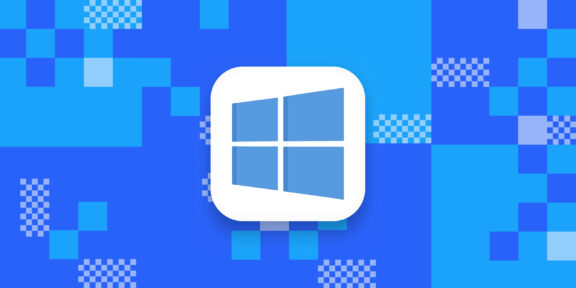
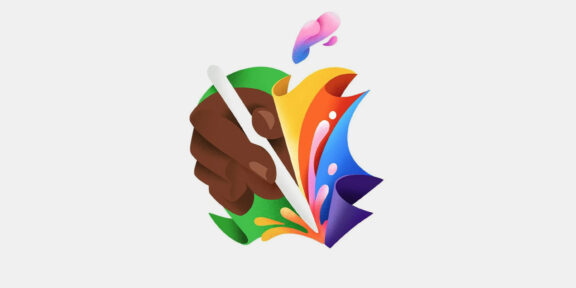
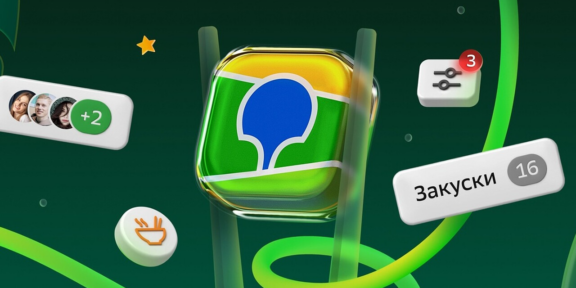






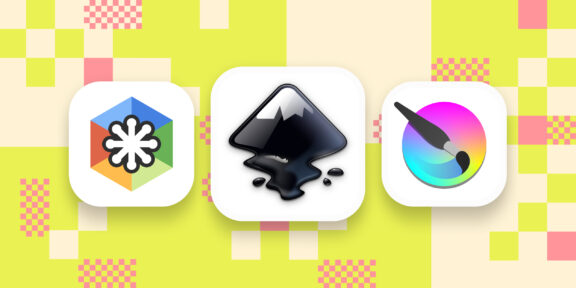
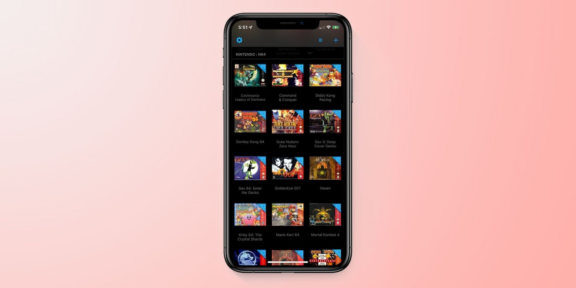


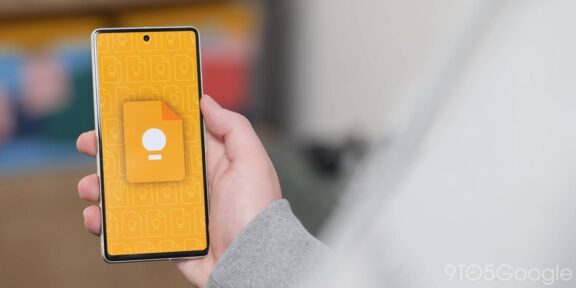

Лучшие предложения
Это нам надо: наушники Microsoft Xbox Wireless Headset
Надо брать: ноутбук Honor MagicBook X16 за 43 217 рублей
Находки AliExpress: самые интересные и полезные товары
15 интересных товаров дешевле 500 рублей
Уютно, практично и стильно: 8 российских брендов текстиля для дома
Лучшие предложения недели: скидки от AliExpress, «Яндекс Маркета», Yves Rocher и других магазинов
Выбирай, но проверяй: как найти в магазине качественный товар
35 вещей для идеального наряда в ковбойском стиле
Куда махнуть на майские: 5 способов спланировать поездку на Ozon Travel быстро и выгодно
РекламаОсновы бережного общения и саморекламы. 6 дисциплин мечты, которым стоит учить в вузах
Как сохранить рабочие навыки во время декрета: 6 советов
Как сервисы Tele2 помогают растить бизнес: объясняем на фудтраке с шаурмой
Реклама